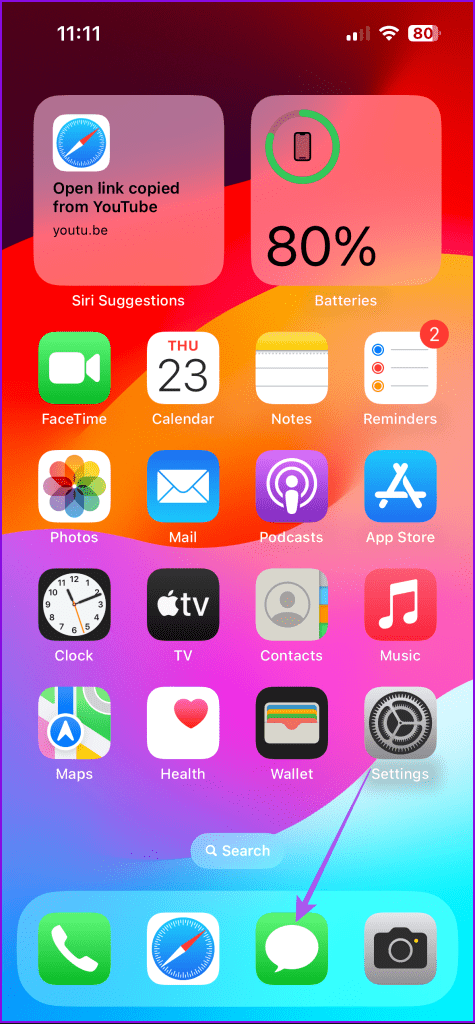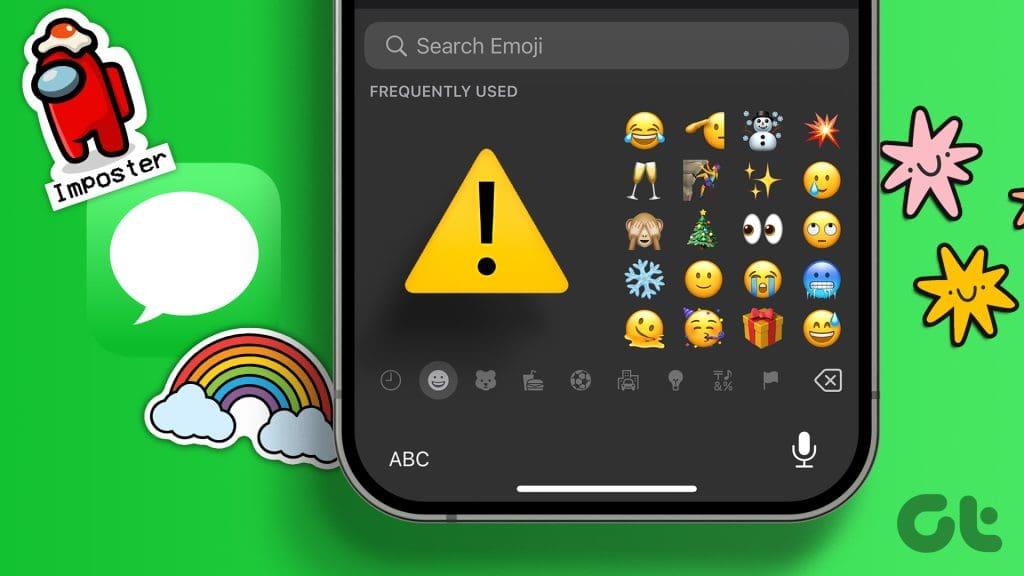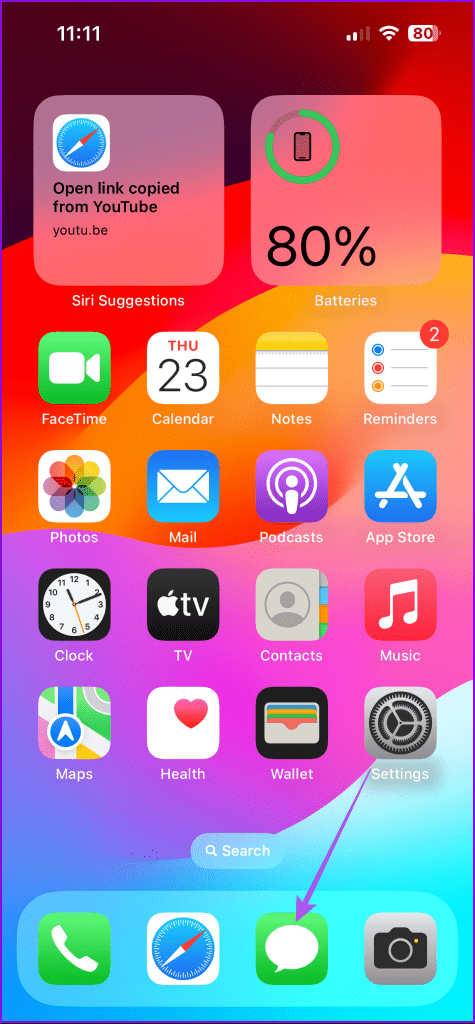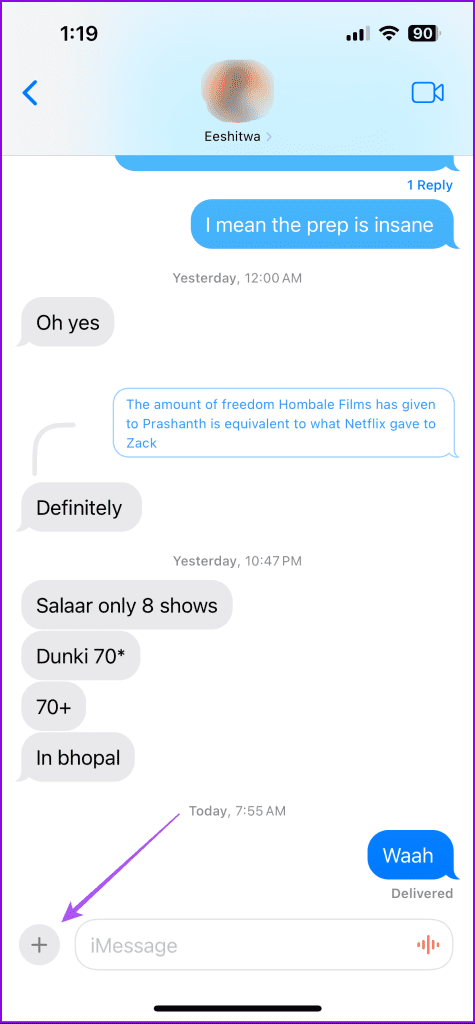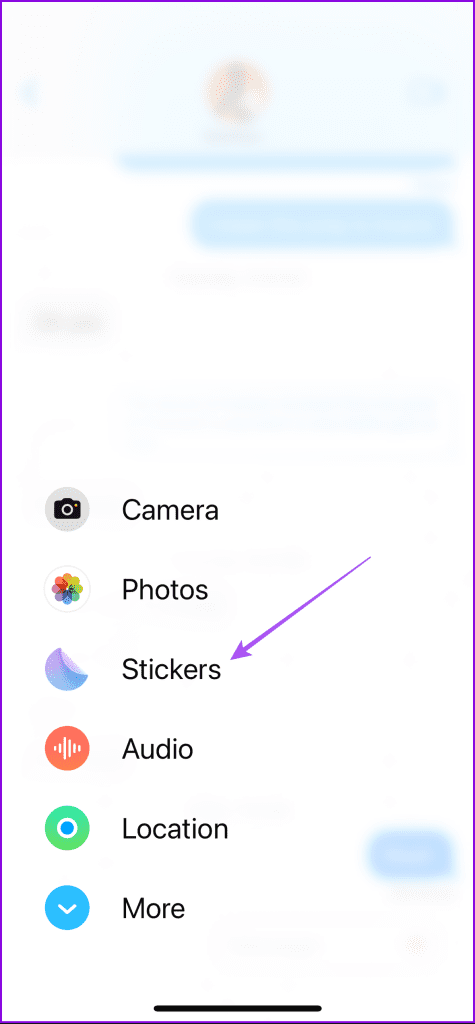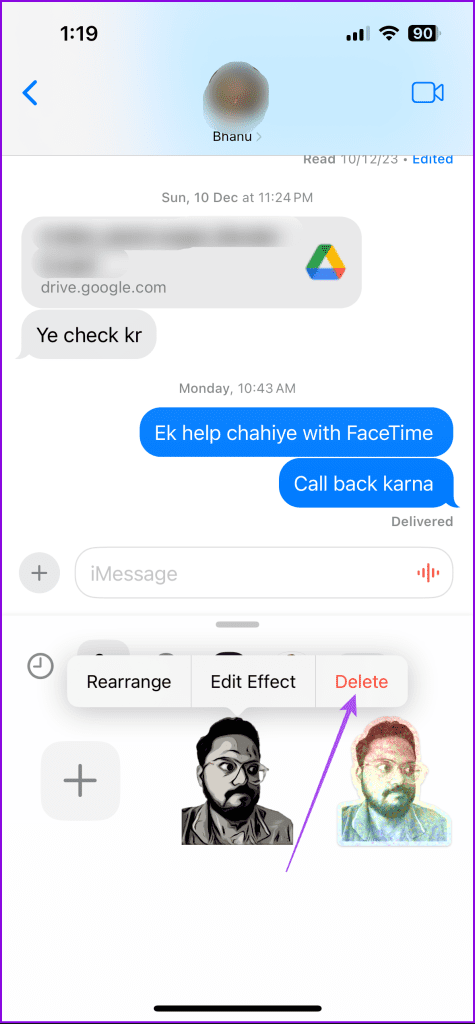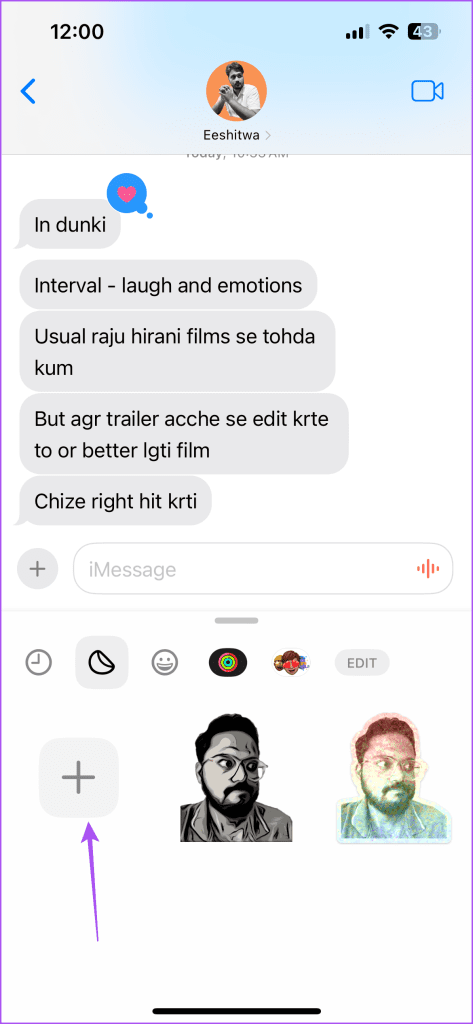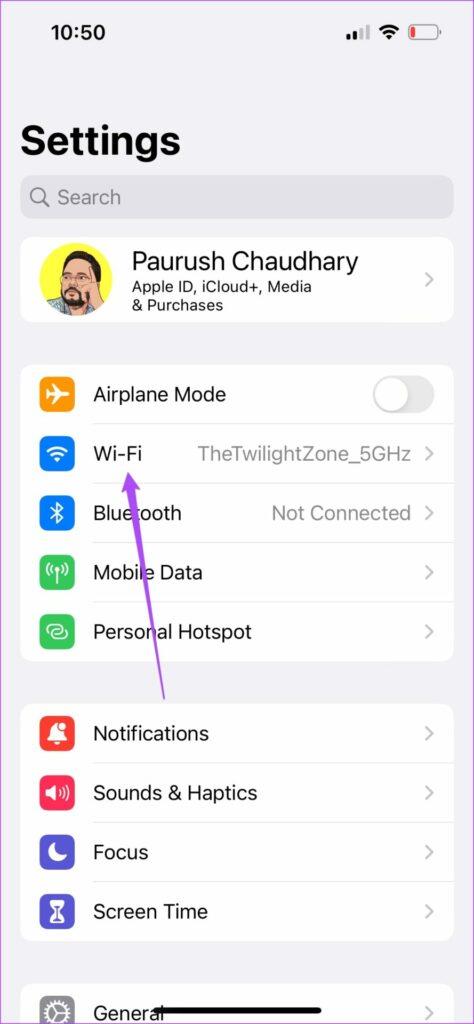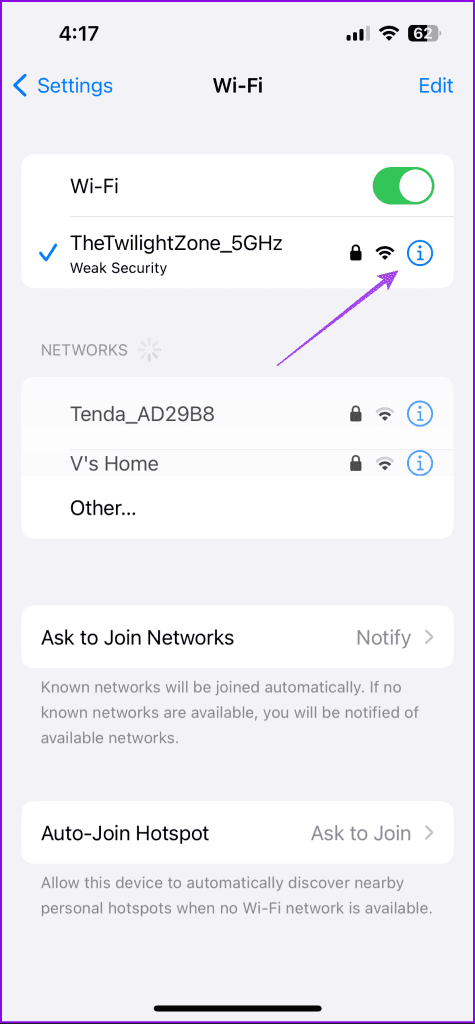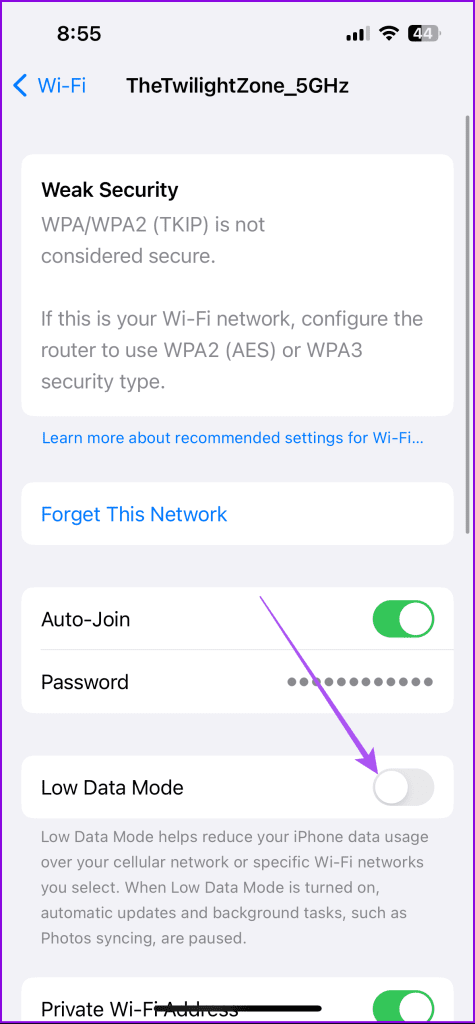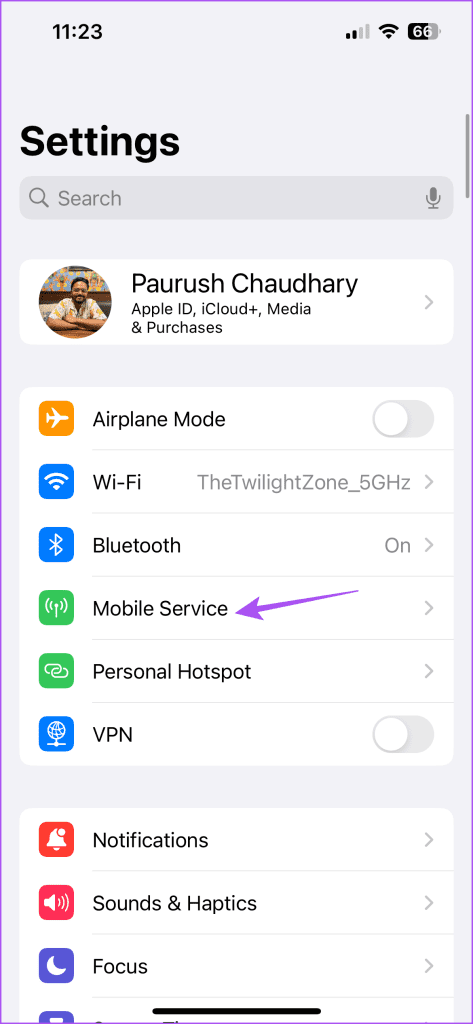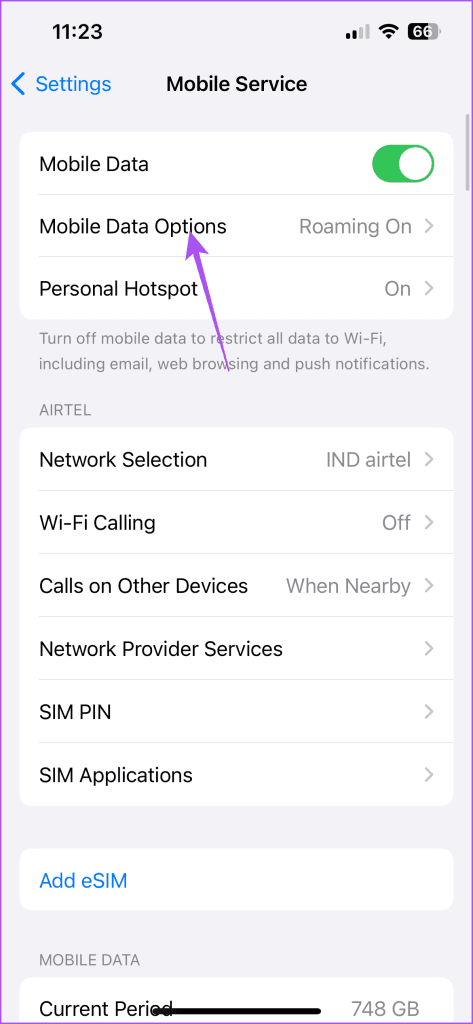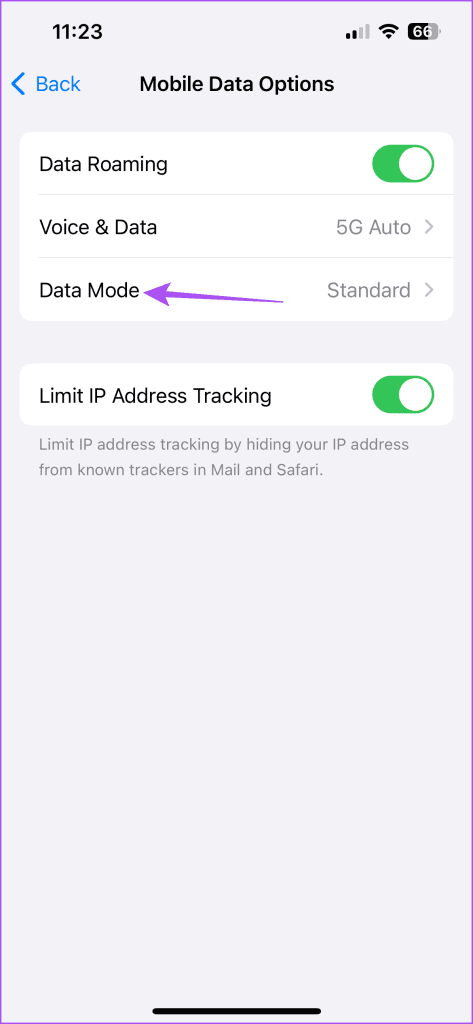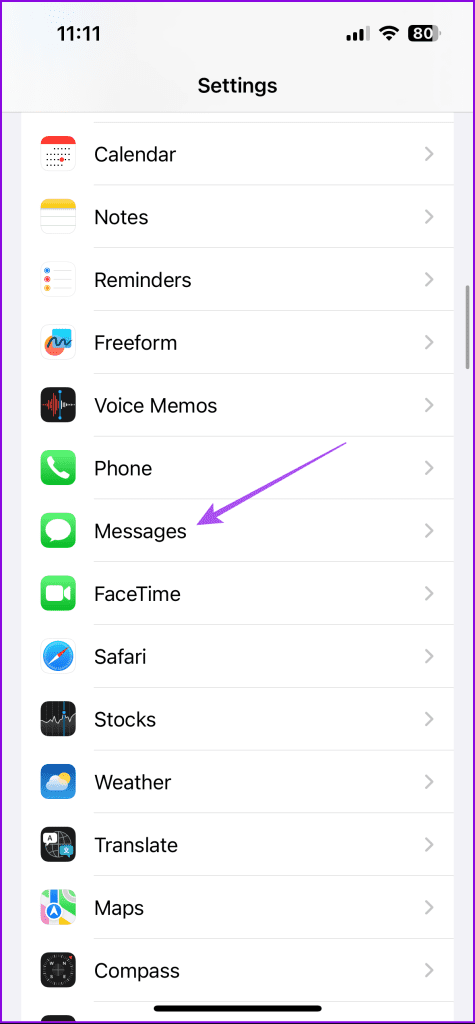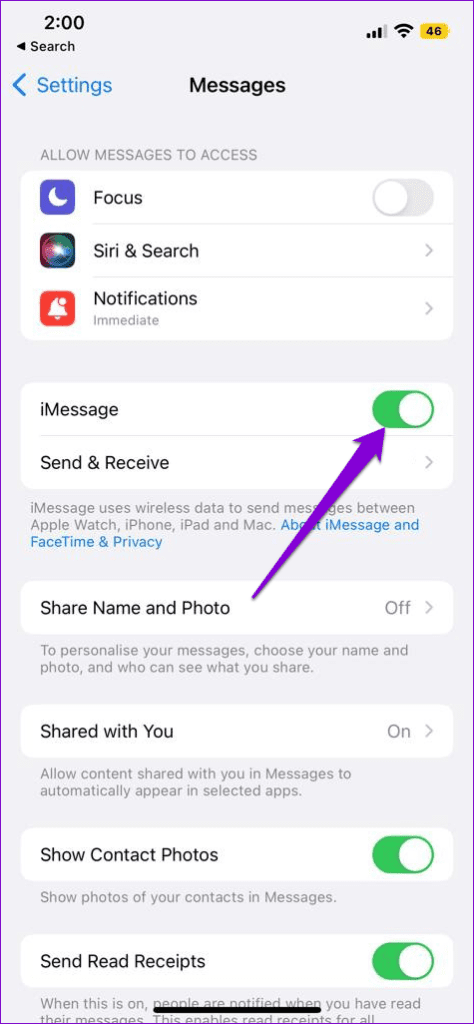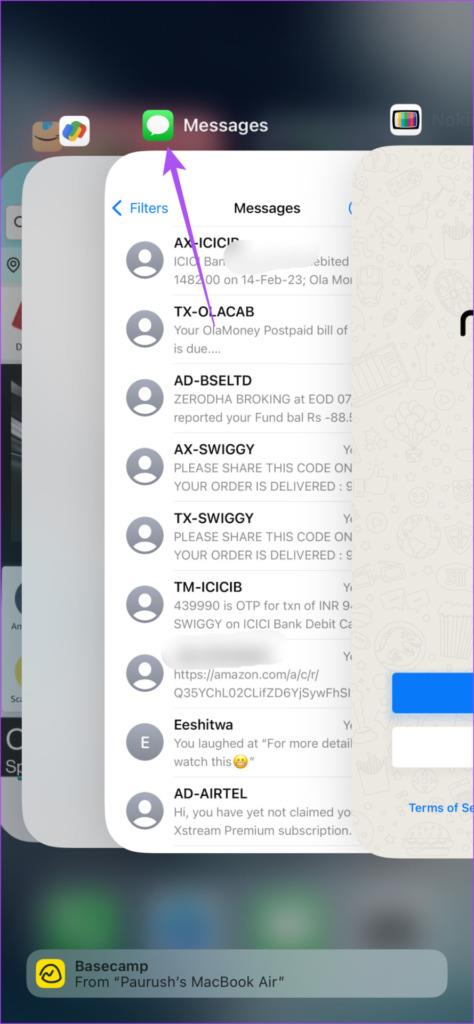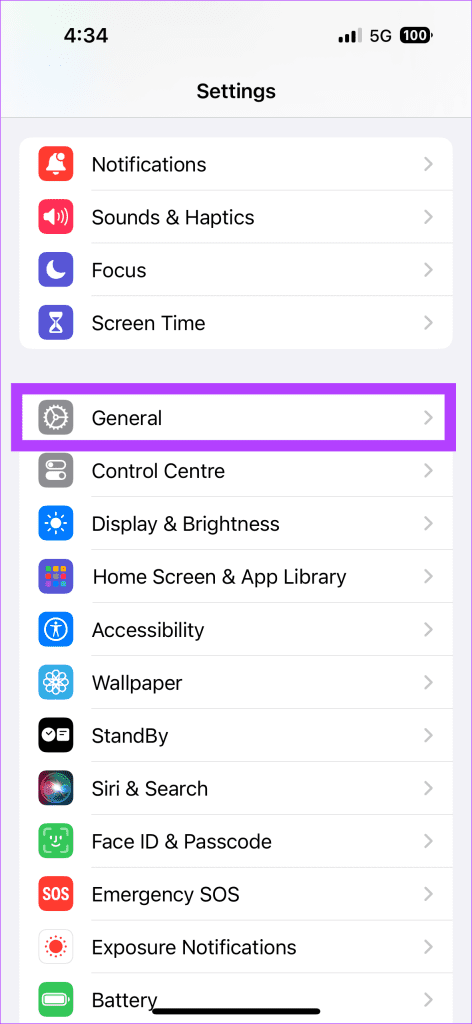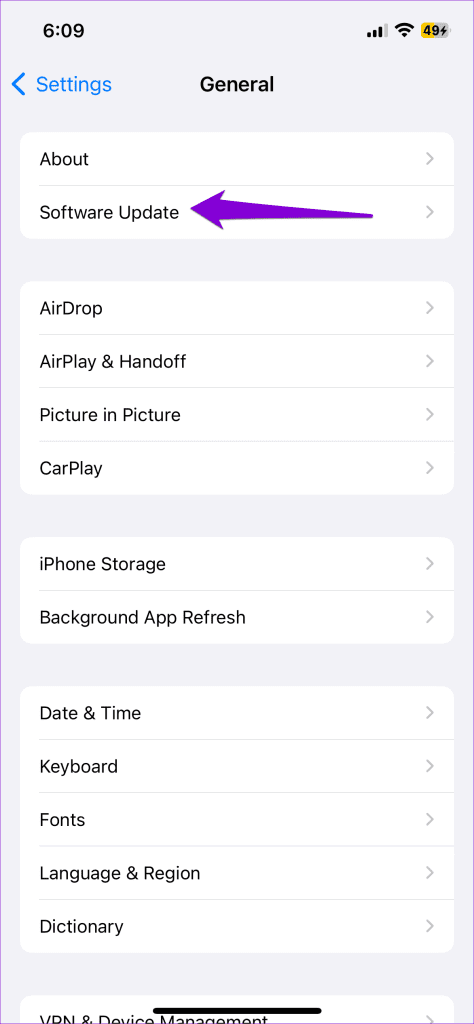Puedes compartir pegatinas con tus contactos en la aplicación Mensajes de tu iPhone. Con iOS 17, puedes crear Live Stickers y compartirlos con tus contactos. Las pegatinas son una forma mejor y divertida de transmitir emociones en los chats.
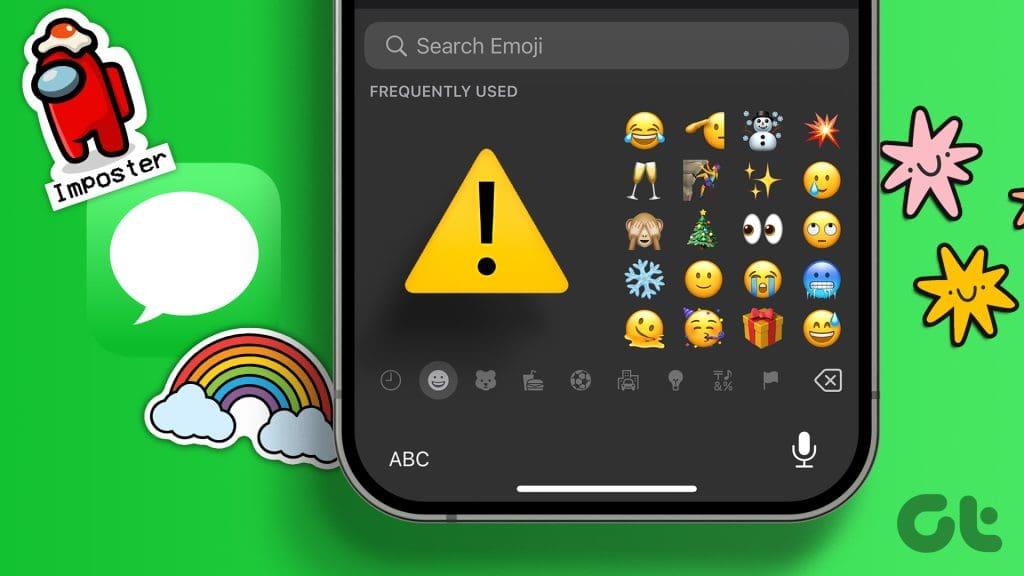
Pero si las pegatinas no funcionan o no se muestran en la aplicación Mensajes de su iPhone, especialmente después de la actualización de iOS 17, estas son las mejores soluciones para solucionar el problema.
1. Elimina y crea la etiqueta en vivo nuevamente
Si los stickers no funcionan en tu iPhone, puedes intentar eliminarlos y crearlos nuevamente. Dado que se trata de una característica nueva, puede haber algunos problemas de estabilidad. Entonces, crear tu pegatina nuevamente puede resolver el problema.
Paso 1: abre la aplicación Mensajes en tu iPhone o iPad.
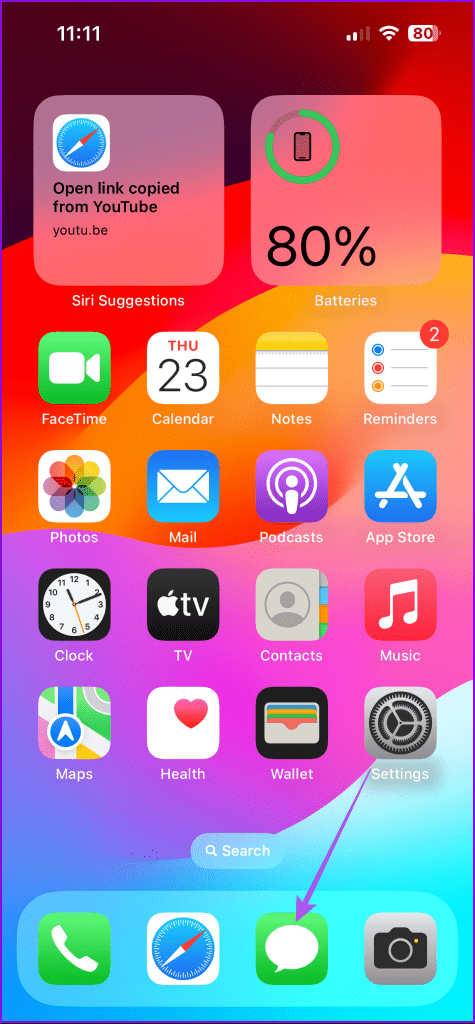
Paso 2: abre el chat y toca el ícono Más en la esquina inferior derecha.
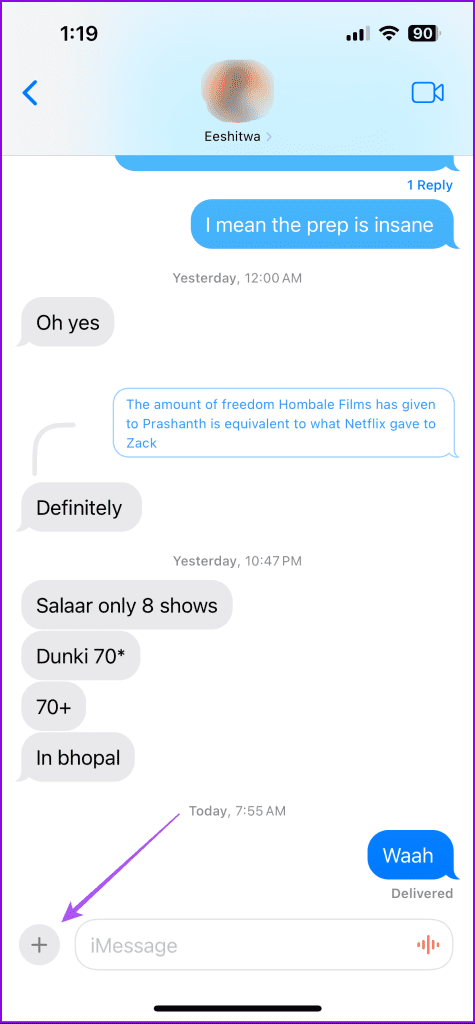
Paso 3: Seleccione Pegatinas y mantenga presionado el Live Creado que creó.
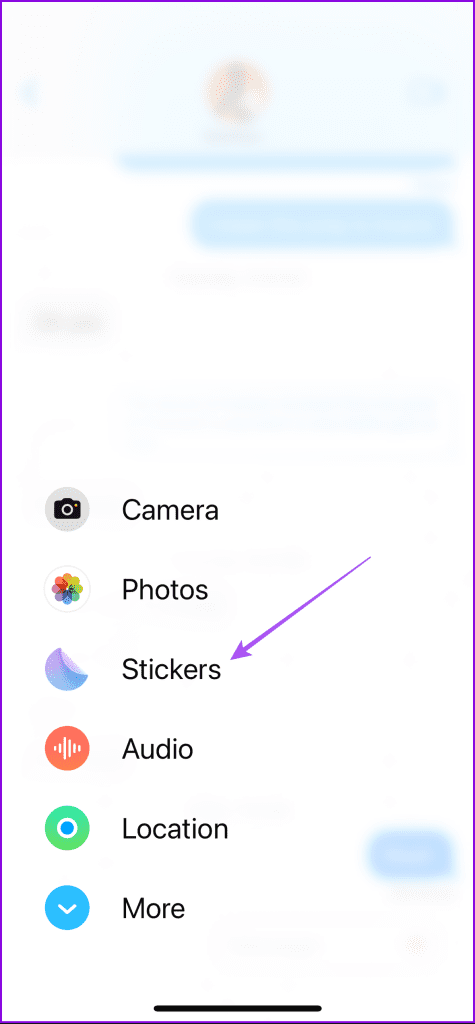
Paso 4: toca Eliminar.
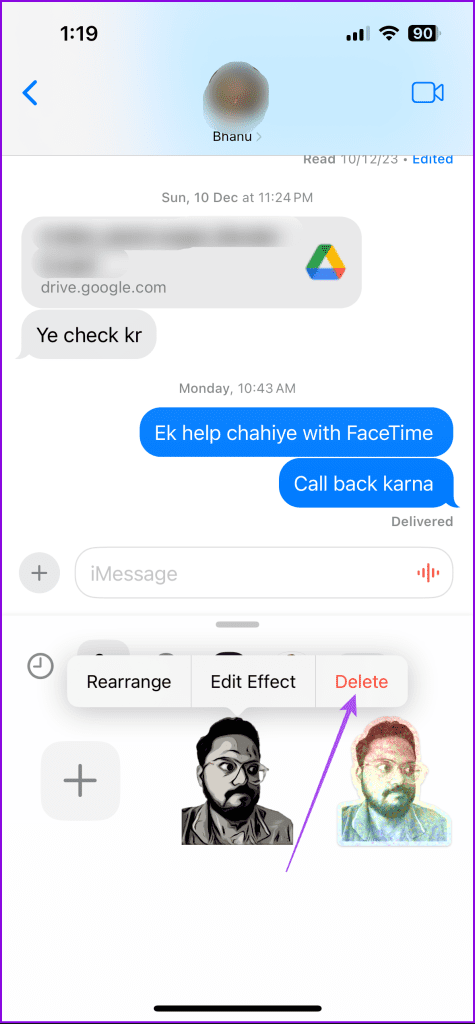
Paso 5: Después de eso, toque el ícono Más y siga las instrucciones en pantalla para crear su Live Sticker nuevamente.
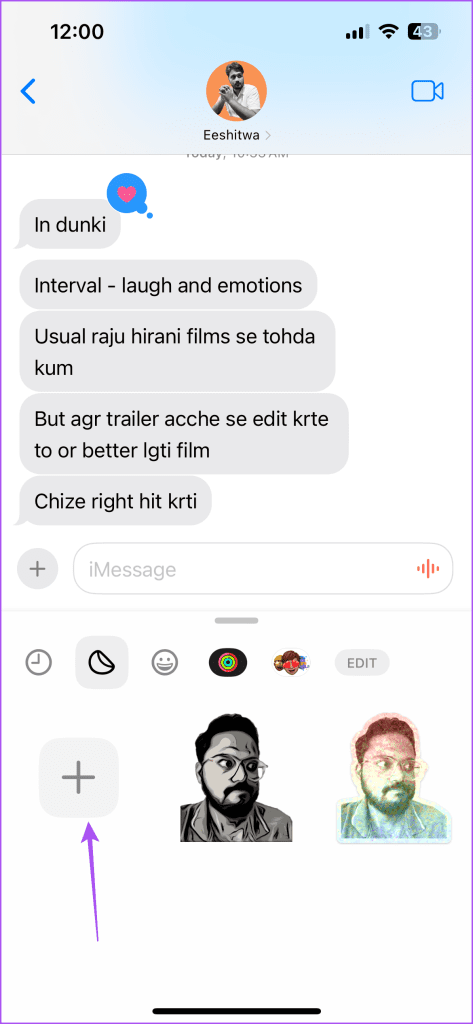
Prueba a enviarlo y comprueba si se soluciona el problema. Si has reaccionado a un mensaje usando una pegatina, se eliminará una vez que la elimines.
2. Deshabilite el modo de datos bajos
Si no puede enviar ni recibir pegatinas en su iPhone, le sugerimos que desactive la función Modo de datos bajos, que restringe el ancho de banda de Internet en su dispositivo. Y las pegatinas necesitan mejores velocidades de Internet para enviarse sin problemas en la aplicación Mensajes. Es aplicable ya sea que uses datos móviles o Wi-Fi en tu iPhone.
Paso 1: abre la aplicación Configuración en tu iPhone y toca Wi-Fi.
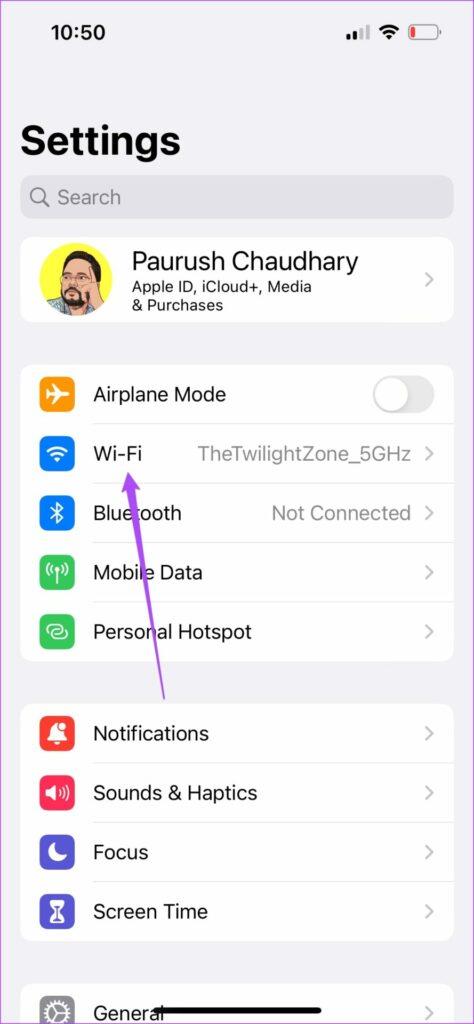
Paso 2: toca el ícono 'i' al lado del nombre de la red Wi-Fi conectada y desactiva el modo de datos bajos.
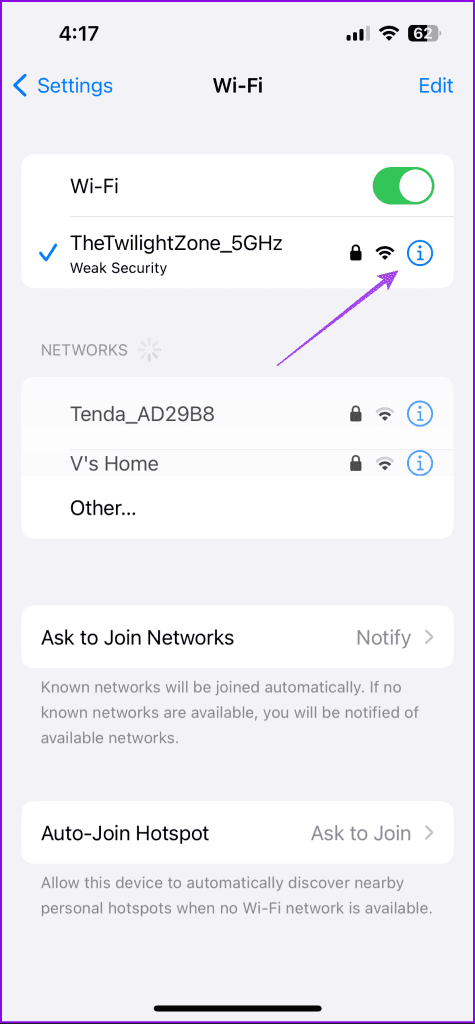
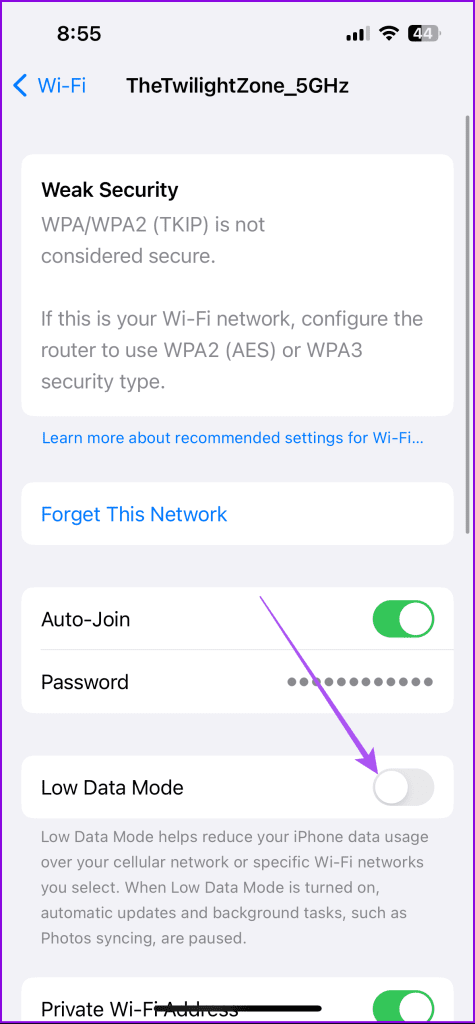
Paso 3: regresa y toca Servicio móvil.
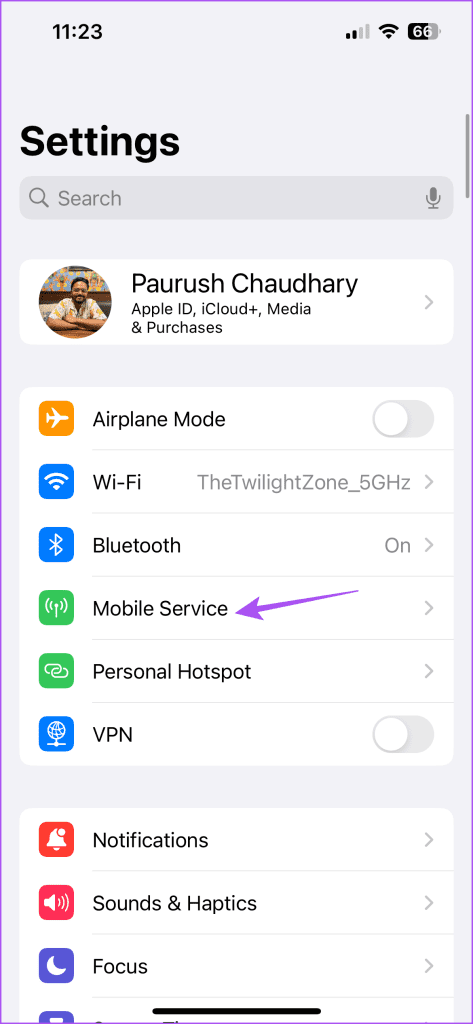
Paso 4: toca Opciones de datos móviles y selecciona Modo de datos.
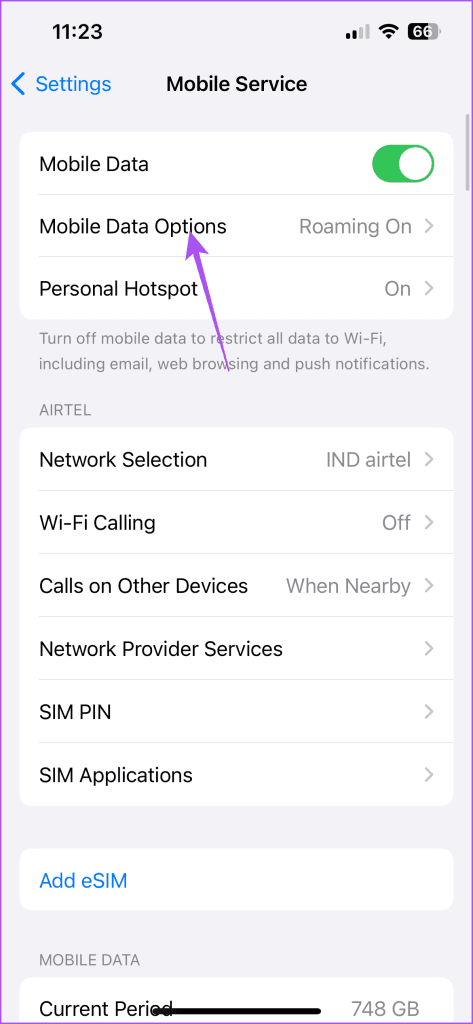
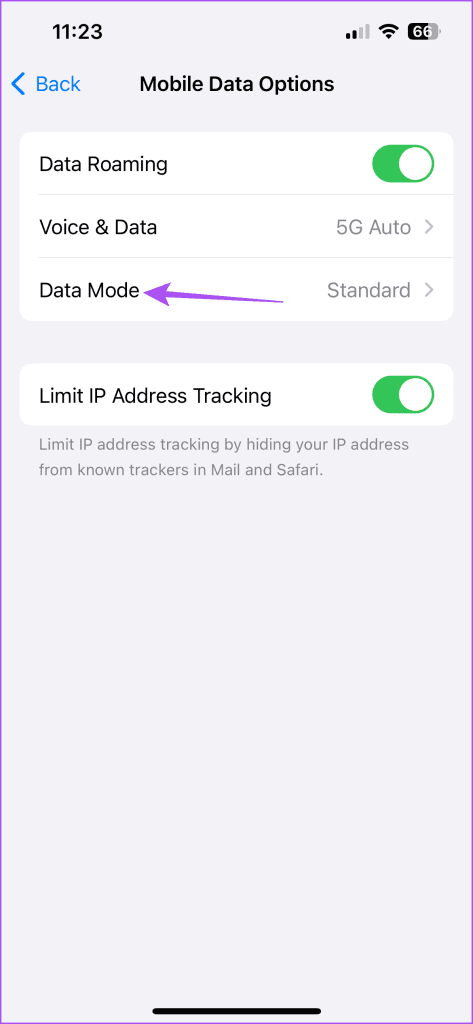
Paso 5: asegúrese de que el modo de datos bajos esté desactivado.
3. Desactive el modo de bajo consumo
Junto con el modo de datos bajos, también sugerimos desactivar el modo de bajo consumo. Esta función limita el uso de la batería de su iPhone por parte de las aplicaciones. Pero esa también puede ser la razón por la que los stickers no funcionan en la aplicación Mensajes. Puede consultar nuestras publicaciones sobre el modo de bajo consumo en su iPhone . Los pasos también le ayudarán a desactivar la función.
4. Habilite iMessage nuevamente
Al habilitar iMessage nuevamente, se descargarán todos sus chats nuevamente a su dispositivo. Esta es una solución eficaz para solucionar problemas como este. Así es cómo.
Paso 1: abre la aplicación Configuración y toca Mensajes.
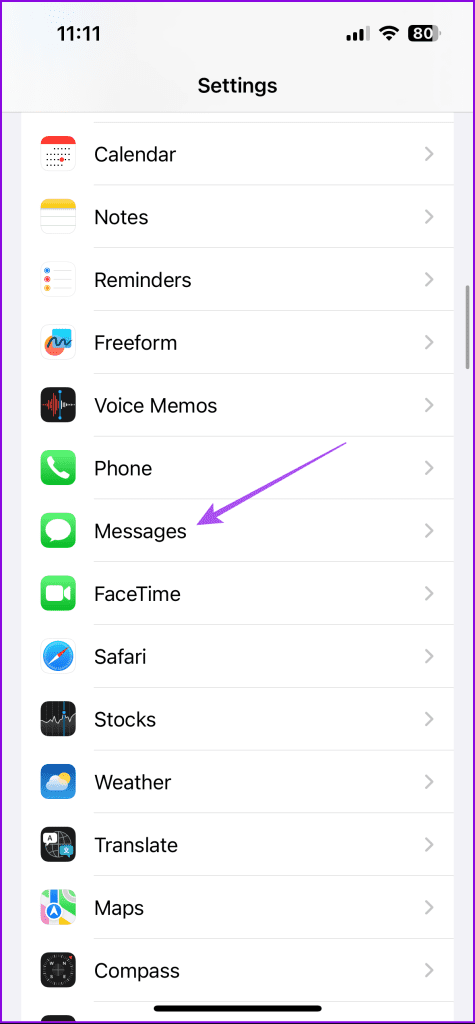
Paso 2: toca el botón junto a iMessage para desactivarlo. Luego, espera unos segundos y habilita iMessage nuevamente.
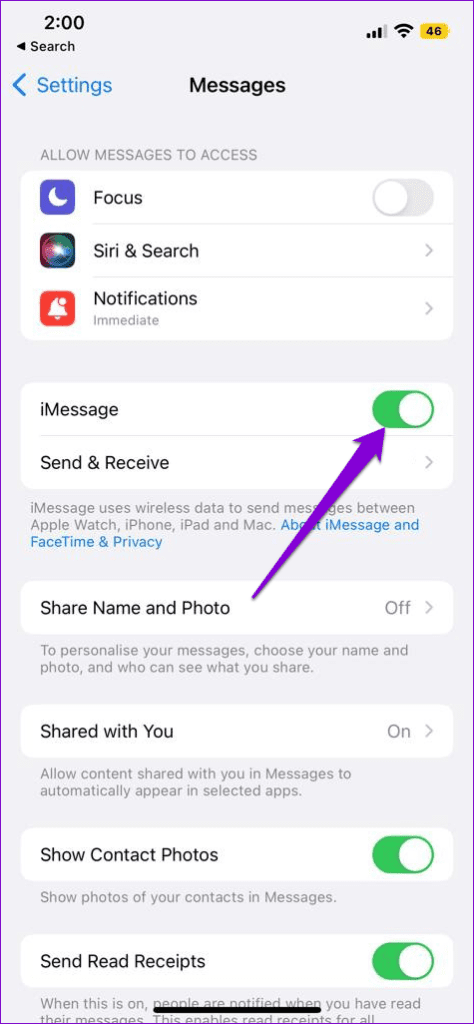
Paso 3: cierre la aplicación Configuración y abra Mensajes para verificar si el problema está resuelto.
5. Forzar el cierre y reiniciar la aplicación Mensajes
Después de haber habilitado iMessage nuevamente, le sugerimos forzar el cierre y reiniciar la aplicación Mensajes en su iPhone. Esto le dará a la aplicación un nuevo comienzo.
Paso 1: en la pantalla de inicio, deslice hacia arriba y mantenga presionado para revelar las ventanas de la aplicación en segundo plano.
Paso 2: deslícese hacia la derecha para buscar la aplicación Mensajes y deslícese hacia arriba para eliminar la ventana.
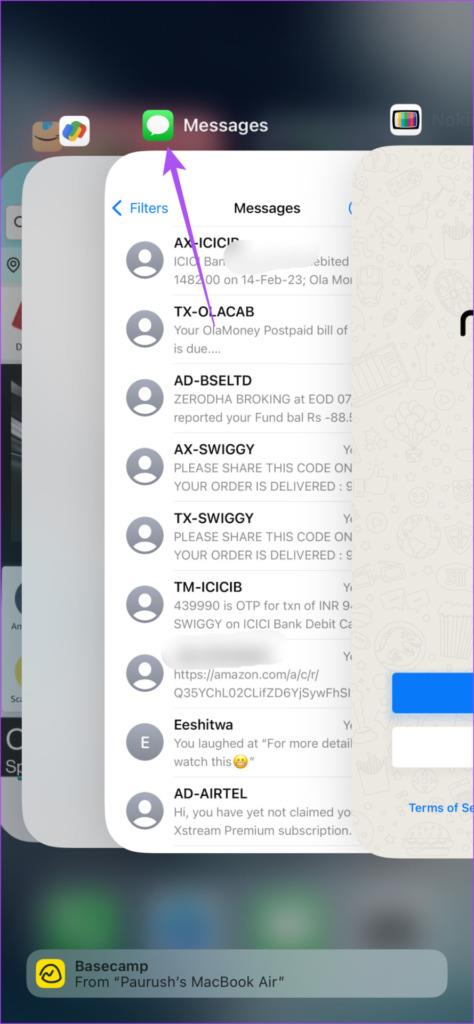
Paso 3: reinicie Mensajes y verifique si el problema está resuelto.
6. Actualizar la versión del software
Por último, si no puedes crear stickers en tu iPhone y compartirlos, te sugerimos instalar una nueva actualización de software. Debe seguir haciendo esto con regularidad para eliminar errores o fallas que causan dichos problemas.
Paso 1: abre la aplicación Configuración y toca General.
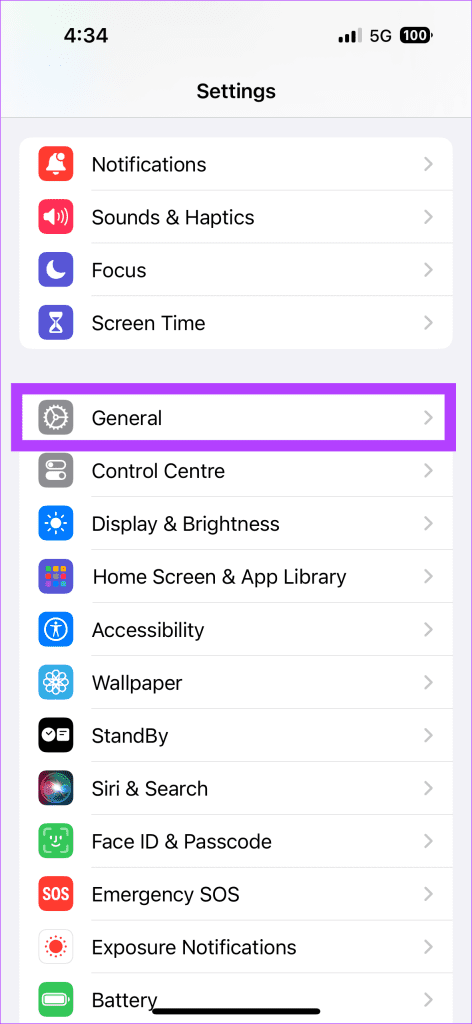
Paso 2: toca Actualización de software e instálala si hay una disponible.
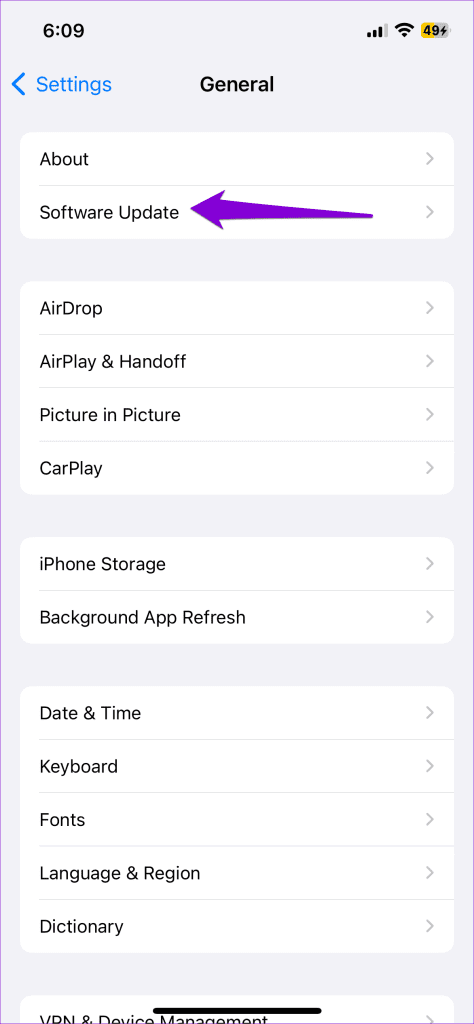
Compartir pegatinas en la aplicación Mensajes
Estas soluciones ayudarán cuando las pegatinas no funcionan en Mensajes de su iPhone con iOS 17. Junto con las pegatinas en vivo, iOS 17 también trae muchas actualizaciones a la aplicación Mensajes para usuarios de iPhone. Por ejemplo, puede utilizar la función Registro en la aplicación Mensajes para mantener a sus seres queridos informados sobre sus viajes. Cuando no desea compartir su ubicación en vivo pero solo desea informarle que ha llegado al destino o ubicación de manera segura, Check-In lo hace.